win7电脑没有无线网络连接图标怎么办 win7电脑无线网络图标消失不见了如何恢复
更新时间:2023-09-15 11:49:16作者:skai
我们在使用win7电脑的时候都几乎需要使用到网络,一般情况下我们都是使用无线网络进行连接,但是最近有小伙伴发现自己的电脑的无线网络图标不见了,这让他十分的头疼,对此我们很多小伙伴遇到这种情况都不会解决,下面小编就带着大家win7电脑无线网络图标消失不见了如何恢复,一起来看看吧。
具体方法:
1、进入win7桌面,鼠标右键网络图标,选择属性打开。

2、在网络和共享中心界面中点击界面左侧的更改适配器配置 ,进入下一步。

3、在打开的界面中鼠标双击无线网络连接图标打开。
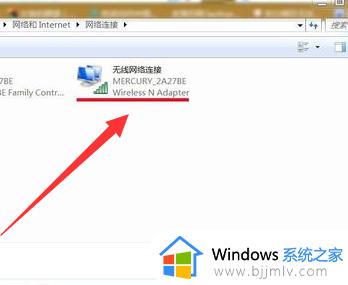
4、在弹出的无线网络连接状态窗口点击属性打开。
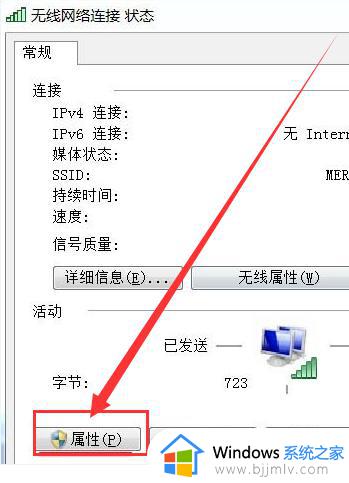
5、接着在新界面中点击配置按钮,进入下一步。
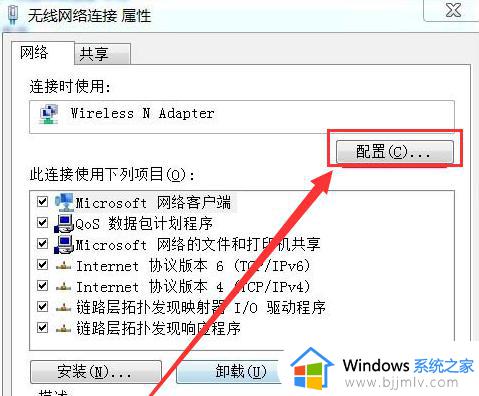
6、将允许计算机关闭此设备以节约电源前面勾去除,点击确定即可。
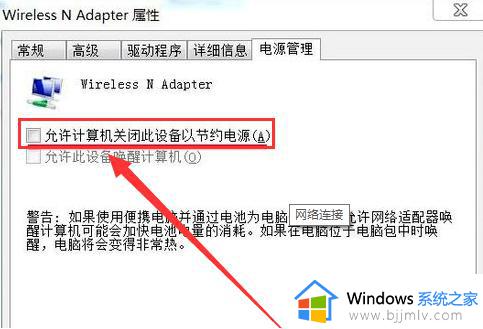
以上全部内容就是小编带给大家的win7电脑无线网络图标消失不见了恢复方法详细内容分享啦,小伙伴们如果你们有需要的话就快点跟着小编一起来看看吧,希望本文可以有效的帮助到你。
win7电脑没有无线网络连接图标怎么办 win7电脑无线网络图标消失不见了如何恢复相关教程
- win7电脑没有无线网络连接图标怎么办 win7电脑没有无线网络连接图标解决方法
- win7系统没有无线网络连接图标怎么办 win7无线网路图标不见了怎么解决
- win7无线网络选项消失不见怎么办 win7系统无线网络图标不见了如何修复
- win7显示无线网络图标方法 win7电脑wifi图标不见了怎么办
- win7系统网络连接图标不见了怎么办 win7电脑网络连接图标消失了如何解决
- win7无线网络图标不见了怎么办 win7找不到wifi图标如何解决
- win7电脑网络图标不见了怎么恢复 win7电脑右下角网络图标消失了怎么处理
- win7无线图标怎么调出来 win7电脑如何显示无线网络图标
- win7电脑没有无线网络连接怎么办 win7电脑找不到无线网络连接如何解决
- win7电脑网络连接找不到无线连接这个图标怎么解决
- win7系统如何设置开机问候语 win7电脑怎么设置开机问候语
- windows 7怎么升级为windows 11 win7如何升级到windows11系统
- 惠普电脑win10改win7 bios设置方法 hp电脑win10改win7怎么设置bios
- 惠普打印机win7驱动安装教程 win7惠普打印机驱动怎么安装
- 华为手机投屏到电脑win7的方法 华为手机怎么投屏到win7系统电脑上
- win7如何设置每天定时关机 win7设置每天定时关机命令方法
win7系统教程推荐
- 1 windows 7怎么升级为windows 11 win7如何升级到windows11系统
- 2 华为手机投屏到电脑win7的方法 华为手机怎么投屏到win7系统电脑上
- 3 win7如何更改文件类型 win7怎样更改文件类型
- 4 红色警戒win7黑屏怎么解决 win7红警进去黑屏的解决办法
- 5 win7如何查看剪贴板全部记录 win7怎么看剪贴板历史记录
- 6 win7开机蓝屏0x0000005a怎么办 win7蓝屏0x000000a5的解决方法
- 7 win7 msvcr110.dll丢失的解决方法 win7 msvcr110.dll丢失怎样修复
- 8 0x000003e3解决共享打印机win7的步骤 win7打印机共享错误0x000003e如何解决
- 9 win7没网如何安装网卡驱动 win7没有网络怎么安装网卡驱动
- 10 电脑怎么设置自动保存文件win7 win7电脑设置自动保存文档的方法
win7系统推荐
- 1 雨林木风ghost win7 64位优化稳定版下载v2024.07
- 2 惠普笔记本ghost win7 64位最新纯净版下载v2024.07
- 3 深度技术ghost win7 32位稳定精简版下载v2024.07
- 4 深度技术ghost win7 64位装机纯净版下载v2024.07
- 5 电脑公司ghost win7 64位中文专业版下载v2024.07
- 6 大地系统ghost win7 32位全新快速安装版下载v2024.07
- 7 电脑公司ghost win7 64位全新旗舰版下载v2024.07
- 8 雨林木风ghost win7 64位官网专业版下载v2024.06
- 9 深度技术ghost win7 32位万能纯净版下载v2024.06
- 10 联想笔记本ghost win7 32位永久免激活版下载v2024.06